Flytbare lagerenheder er en mappe , der nogle gange vises på Windows 10 efter en opdatering eller ved brug af en ekstern lagerenhed som et USB-drev eller SD-kort. Det indeholder de enheder og drev, der er tilgængelige på din computer, og du kan finde det svært at fjerne det. I denne artikel vil vi forklare dig, hvad det er, hvorfor det vises, og hvordan du får det til at forsvinde.
Hvad er flytbare lagerenheder?
 Removable Storage Devices er en systemmappe, der er en del af Windows Removable Storage Manager . Det giver dig mulighed for at administrere flytbare lagerenheder såsom USB-nøgler, SD-kort, eksterne harddiske eller optiske drev. Det er normalt skjult i File Explorer, men det kan dukke op på skrivebordet på grund af en fejl eller forkert konfiguration af Windows .
Removable Storage Devices er en systemmappe, der er en del af Windows Removable Storage Manager . Det giver dig mulighed for at administrere flytbare lagerenheder såsom USB-nøgler, SD-kort, eksterne harddiske eller optiske drev. Det er normalt skjult i File Explorer, men det kan dukke op på skrivebordet på grund af en fejl eller forkert konfiguration af Windows .
Hvorfor vises flytbare lagerenheder på skrivebordet?
Der er ikke noget endeligt svar på dette spørgsmål, men flere mulige årsager er blevet identificeret:
- En Windows -opdatering , der ændrede registreringsdatabasen eller oprettede fejlbehæftede poster.
- Brug af en ekstern lagerenhed , der efterlod spor i registreringsdatabasen eller blev slynget ud på en forkert måde.
- En virus eller malware , der har inficeret din computer og oprettet eller ændret mappen.
- En konflikt med anden software eller en driver , der forstyrrer Removable Storage Manager.
Hvordan fjerner man flytbare lagerenheder fra skrivebordet?
Der er flere metoder til at slippe af med mappen Removable Storage Devices fra skrivebordet. Her er de mest almindelige:
Metode 1: Kør DISM-kommandoen
Kommandoen DISM hjælper med at reparere Windows og gendanne systemets tilstand. Det kan løse problemet, hvis mappen Removable Storage Devices er knyttet til defekte poster i registreringsdatabasen. Sådan bruger du det:
- Trin 1 : Åbn en kommandoprompt som administrator. For at gøre dette skal du højreklikke på menuen Start og vælge Kommandoprompt (admin) eller Windows PowerShell (admin).
- Trin 2 : Indtast følgende kommando, og tryk på Enter:
DISM.exe /Online /Cleanup-image /Restorehealth
- Trin 3: Vent på, at processen er fuldført (det kan tage 15-20 minutter), og genstart din computer. Kontroller, om mappen Removable Storage Devices er forsvundet fra skrivebordet.
Metode 2: Opdater dit skrivebord
Den nemmeste metode er at opdatere dit skrivebord. For at gøre dette skal du højreklikke på et tomt område på skrivebordet og vælge Opdater. Mappen Removable Storage Devices burde forsvinde.
Metode 3: Kør en virusscanning
 Mappen Removable Storage Devices kan være forårsaget af en virus eller malware, der har inficeret din computer. I dette tilfælde skal du køre en antivirusscanning for at opdage og fjerne truslen. Windows 's indbyggede antivirus , Windows Defender eller en anden antivirussoftware efter eget valg.
Mappen Removable Storage Devices kan være forårsaget af en virus eller malware, der har inficeret din computer. I dette tilfælde skal du køre en antivirusscanning for at opdage og fjerne truslen. Windows 's indbyggede antivirus , Windows Defender eller en anden antivirussoftware efter eget valg.
Metode 4: Udfør en ren opstart
En ren opstart giver dig mulighed for at starte Windows med et minimalt antal drivere og programmer. Dette kan hjælpe dig med at identificere, om problemet er en konflikt med software eller en driver, der forstyrrer den flytbare lagerstyring. Sådan udfører du en ren boot:
- Trin 1 : Åbn Task Manager ved at højreklikke på proceslinjen og vælge Task Manager eller trykke på Ctrl + Alt + Del-tasterne og klikke på Task Manager.

- Trin 2 : Klik på fanen Start og deaktiver alle elementer ved at højreklikke og vælge Deaktiver.
 Du kan efterlade væsentlige ting som antivirus eller grafikdriver.
Du kan efterlade væsentlige ting som antivirus eller grafikdriver. - Trin 3 : Genstart din computer, og kontroller, om mappen Flytbare lagerenheder stadig findes på skrivebordet. Hvis ikke, er det et af de elementer, du deaktiverede, der forårsager problemet. Du kan derefter genaktivere dem én efter én, indtil du finder den skyldige og afinstallere eller opdatere den.
Du kan måske lide denne artikel: Sådan repareres en intern harddisk, der ikke er fundet på windows 10?
Metode 5: Afinstaller den seneste Windows opdatering
Mappen Removable Storage Devices kan være dukket op efter en Windows opdatering som ændrede registreringsdatabasen eller oprettede fejlagtige poster. I dette tilfælde kan du prøve Windows opdatering og se, om problemet forsvinder. Sådan gør du:
- Trin 1: Åbn Windows indstillinger ved at højreklikke på Start-menuen og vælge Indstillinger eller trykke på Windows + I-tasterne.
- Trin 2: Klik på Opdater og sikkerhed, og klik derefter på Vis opdateringshistorik.

- Trin 3: Klik på Afinstaller opdateringer, og vælg den senest installerede opdatering fra listen. Klik på Afinstaller og følg instruktionerne på skærmen.
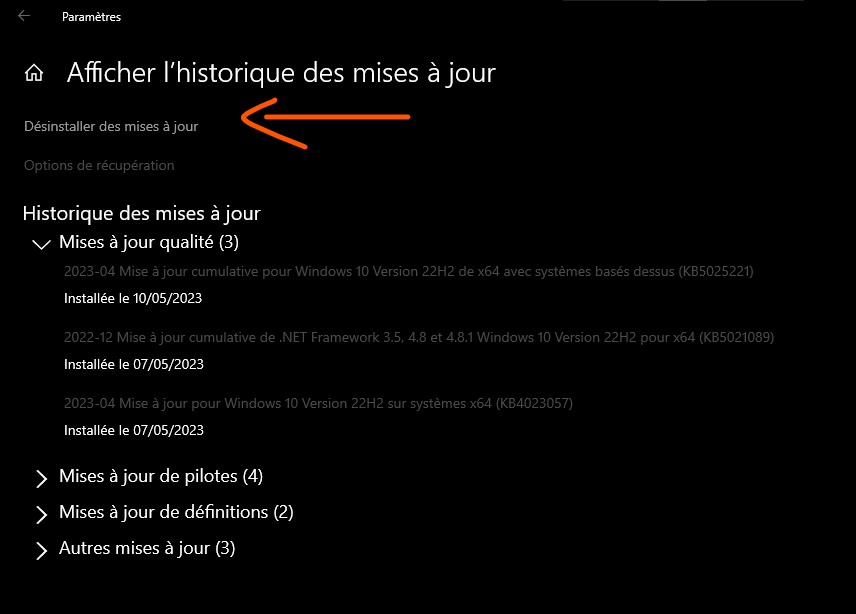
- Trin 4: Genstart din computer og kontroller, om mappen Flytbare lagerenheder er forsvundet fra skrivebordet.
Metode 6: Skjul beskyttede operativsystemfiler
Hvis ingen af de tidligere metoder virker, kan du prøve at skjule beskyttede operativsystemfiler , som inkluderer Flytbare lagerenheder . Dette sletter ikke mappen, men den vil ikke længere være synlig på skrivebordet. Sådan gør du:
- Trin 1 : Åbn File Explorer ved at højreklikke på Start-menuen og vælge File Explorer eller trykke på Windows + E-
- Trin 2 : Klik på fanen Vis, og marker feltet Skjulte elementer i sektionen Vis/Skjul.
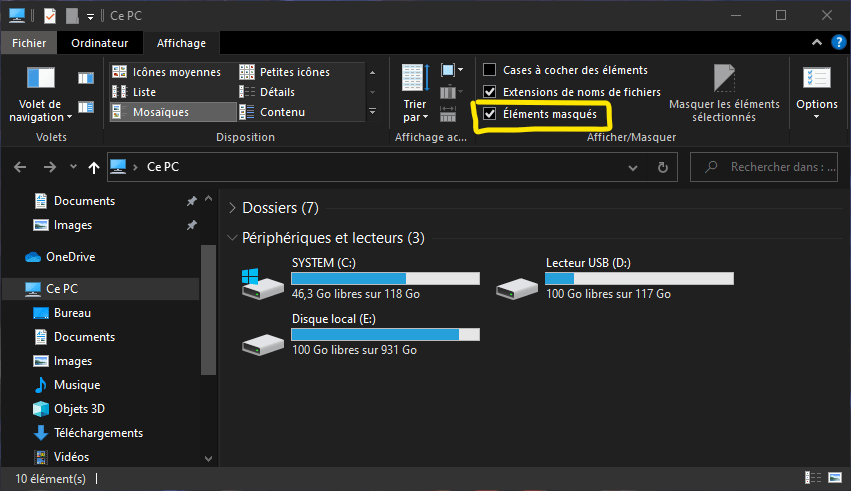
- Trin 3 : Klik på Indstillinger i samme sektion, og vælg Skift mappe og søgeindstillinger.
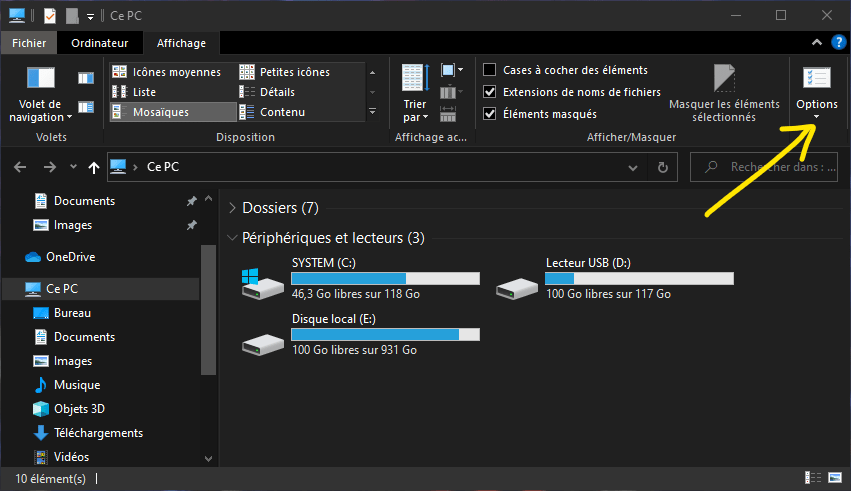
- Trin 4 : Klik på fanen Display og fjerne markeringen af "Vis filer, mapper og skjulte læsere i afsnittet Avancerede indstillinger".
- Trin 5 : Kontroller "Skjul beskyttede operativsystemfiler (anbefalet)" i det samme afsnit, og klik på OK.

- Trin 6 : Luk File Explorer og kontroller, om mappen Flytbare lagerenheder stadig er synlig på skrivebordet.
Læs også: Hvordan bruger man frame-by-frame-funktionen i VLC Media Player?
Ofte stillede spørgsmål:
Hvordan forhindrer jeg mappen Removable Storage Devices i at dukke op igen efter sletning?
Der er ingen garanti for, at mappen Removable Storage Devices ikke vises igen efter sletning. Det afhænger af årsagen til problemet og den metode, der bruges til at fjerne det. Mappen kommer muligvis tilbage efter endnu en Windows opdatering eller ved brug af en ny ekstern lagerenhed. For at undgå dette skal man sikre sig, at Windows registreringsdatabasen er ren og opdateret, eksterne lagringsenheder er korrekt skubbet ud, og at computeren er beskyttet mod virus og malware.
Er mappen Removable Storage Devices farlig eller skadelig for min computer?
Nej, mappen Removable Storage Devices er ikke farlig eller skadelig for din computer. Dette er en systemmappe, der er en del af WindowsRemovable Storage Manager. Det påvirker ikke driften af din computer eller sikkerheden af dine data. Det er bare irriterende og grimt at se det på skrivebordet.
Kan jeg bruge mappen Removable Storage Devices til at få adgang til mine eksterne lagerenheder?
Ja, du kan bruge mappen Removable Storage Devices til at få adgang til dine eksterne lagerenheder som USB-drev, SD-kort eller eksterne harddiske. Bare dobbeltklik på mappen for at åbne den og se de enheder og drev, der er tilgængelige på din computer. Du kan derefter åbne, kopiere, flytte eller slette filerne på disse enheder.
Kan jeg omdøbe eller flytte mappen Removable Storage Devices?
Nej, du kan ikke omdøbe eller flytte mappen Flytbare lagerenheder. Dette er en systemmappe, der har et navn og en placering foruddefineret af Windows. Hvis du forsøger at omdøbe den eller flytte den, kan du forårsage fejl eller systemfejl.
Kan jeg skjule mappen Removable Storage Devices uden at slette den?
Ja, du kan skjule mappen Removable Storage Devices uden at slette den. For at gøre dette skal du ændre fil- og mappevisningsindstillingerne i File Explorer. Du skal markere feltet Skjul beskyttede operativsystemfiler (anbefales) og fjerne markeringen i feltet Vis skjulte filer, mapper og drev. Mappen Removable Storage Devices vil derefter være usynlig på skrivebordet, men den forbliver til stede i File Explorer, hvis du markerer feltet Skjulte elementer.
Konklusion: Aftagelige lagerenheder
Flytbare lagerenheder er en systemmappe, der administrerer flytbare lagerenheder som USB-drev eller SD-kort. Det kan forekomme på Windows 10-skrivebordet på grund af en fejl eller fejlkonfiguration i registreringsdatabasen. Der er flere metoder til at fjerne eller skjule det som at køre DISM-kommandoen, opdatere dit skrivebord, køre en antivirusscanning, udføre en ren opstart, afinstallere den seneste Windowsopdatering.

![[GetPaidStock.com]-645bb0e775135](https://tt-hardware.com/wp-content/uploads/2023/05/GetPaidStock.com-645bb0e775135-696x441.jpg)


